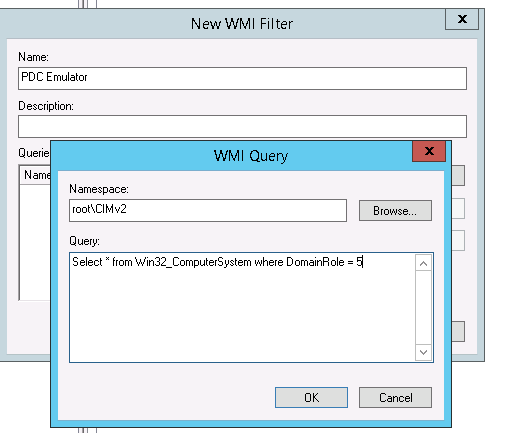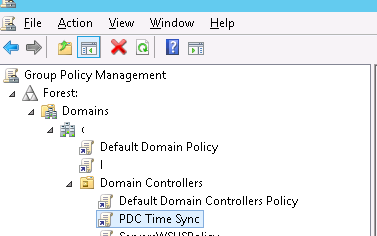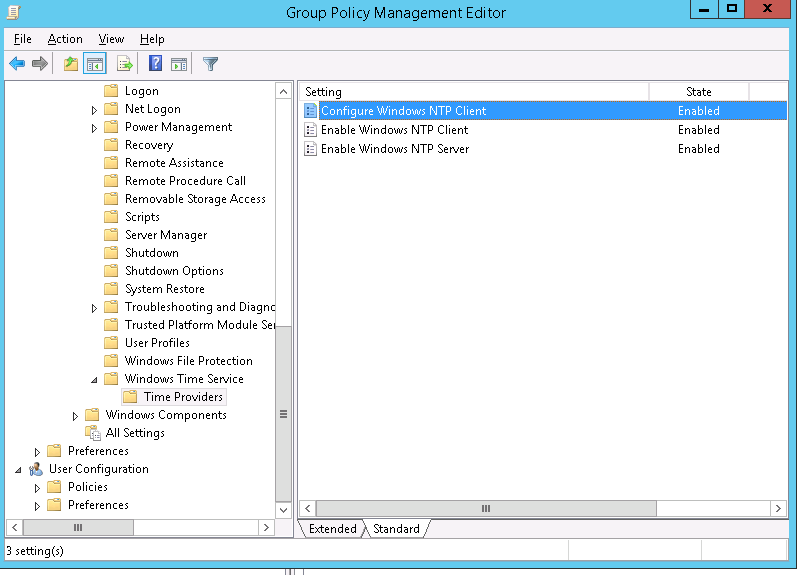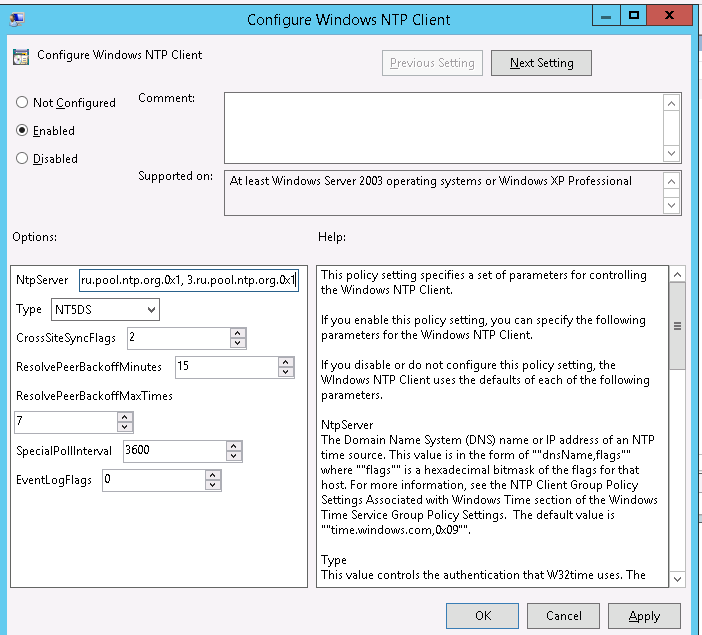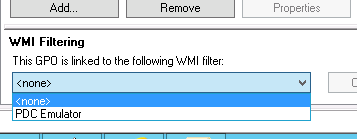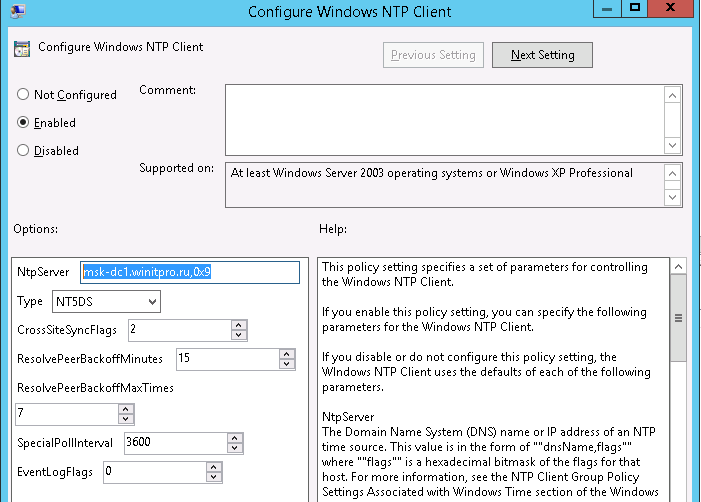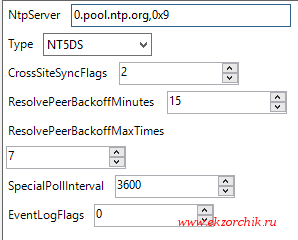Windows server 2012 r2 сервер времени настройка
Настройка авторитетного сервера времени в Windows Server
В этой статье описывается настройка службы времени Windows и устранение неполадок при неправильной работе службы времени Windows.
Оригинальная версия продукта: Основные версии Windows Server 2012 Standard, Windows Server 2012
Исходный номер КБ: 816042
Чтобы настроить внутренний сервер времени для синхронизации с внешним источником времени, используйте следующий метод:
Чтобы настроить PDC в корне леса Active Directory для синхронизации с внешним источником времени, выполните следующие действия:
Измените тип сервера на NTP. Для этого выполните следующие действия:
Выберите > запуск, введите regedit, а затем выберите ОК.
Найдите и выделите следующий подраздел реестра:
HKEY_LOCAL_MACHINE\SYSTEM\CurrentControlSet\Services\W32Time\Parameters
В области справа щелкните правой кнопкой мыши введите, а затем выберите Изменение.
В изменить значение введите NTP в поле данных Value, а затем выберите ОК.
Установите AnnounceFlags 5. Для этого выполните следующие действия:
Найдите и выберите следующий подкай реестра: HKEY_LOCAL_MACHINE\SYSTEM\CurrentControlSet\Services\W32Time\Config
В области справа щелкните правой кнопкой мыши AnnounceFlags и выберите Изменение.
В редактировании значения DWORD введите 5 в поле данных Значение, а затем выберите ОК.
Включить NTPServer. Для этого выполните следующие действия:
Найдите и выделите следующий подраздел реестра:
HKEY_LOCAL_MACHINE\SYSTEM\CurrentControlSet\Services\W32Time\TimeProviders\NtpServer
В области справа щелкните правой кнопкой мыши Включено, а затем выберите Изменение.
В изменить значение DWORD введите 1 в поле данных Значение, а затем выберите ОК.
Укажите источники времени. Для этого выполните следующие действия:
Найдите и откройте следующий подраздел реестра:
HKEY_LOCAL_MACHINE\SYSTEM\CurrentControlSet\Services\W32Time\Parameters
В области справа щелкните правой кнопкой мыши NtpServer и выберите Изменение.
В редактировании значения введите одноранговые значения в поле данных Value, а затем выберите ОК.
Peers — это местоодатель для списка одноранговых аналогов, из которых компьютер получает отметки времени. Каждое имя DNS, которое перечислены, должно быть уникальным. Вы должны 0x1 до конца каждого имени DNS. Если вы не 0x1 до конца каждого имени DNS, изменения, внесенные в шаге 5, не вступят в силу.
Настройка параметров коррекции времени. Для этого выполните следующие действия:
Найдите и нажмите следующий подкай реестра: HKEY_LOCAL_MACHINE\SYSTEM\CurrentControlSet\Services\W32Time\Config
В области справа щелкните правой кнопкой мыши MaxPosPhaseCorrection и выберите Изменение.
В изменить значение DWORD щелкните, чтобы выбрать десятичной знак в базовом окне.
В редактировании значения DWORD введите TimeInSeconds в поле данных Value, а затем выберите ОК.
TimeInSeconds — это местоодатель для разумного значения, например 1 часа (3600) или 30 минут (1800). Выбранное значение зависит от интервала опроса, состояния сети и внешнего источника времени.
По умолчанию значение MaxPosPhaseCorrection составляет 48 часов в Windows Server 2008 R2 или более поздней части.
Найдите и откройте следующий подраздел реестра:
HKEY_LOCAL_MACHINE\SYSTEM\CurrentControlSet\Services\W32Time\Config
В области справа щелкните правой кнопкой мыши MaxNegPhaseCorrection и выберите Изменение.
В изменить значение DWORD щелкните, чтобы выбрать десятичной знак в базовом окне.
В редактировании значения DWORD введите TimeInSeconds в поле данных Value, а затем выберите ОК.
TimeInSeconds — это местоодатель для разумного значения, например 1 часа (3600) или 30 минут (1800). Выбранное значение зависит от интервала опроса, состояния сети и внешнего источника времени.
По умолчанию значение MaxNegPhaseCorrection составляет 48 часов в Windows Server 2008 R2 или более поздней части.
Закройте редактор реестра.
В командной подсказке введите следующую команду для перезапуска службы Времени Windows и нажмите кнопку Ввод:
Устранение неполадок
Чтобы служба Времени Windows функционировала правильно, инфраструктура сети должна функционировать правильно. Наиболее распространенные проблемы, влияющие на службу Времени Windows, включают следующие:
Рекомендуется использовать Netdiag.exe для устранения проблем, связанных с сетью. Netdiag.exe входит в пакет средств поддержки Windows Server 2003. Полный список параметров командной строки, которые можно использовать с помощью Netdiag.exe. Если проблема еще не решена, можно включить журнал отлажки службы Windows Time. Так как журнал отключки может содержать очень подробные сведения, рекомендуется обращаться в службы поддержки клиентов Майкрософт при включив журнал отработки отработки службы Windows Time.
В особых случаях плата, которая обычно взимается за вызовы поддержки, может быть отменена, если специалист службы поддержки Майкрософт решит проблему с определенным обновлением. Обычные расходы на поддержку будут применяться к дополнительным вопросам и вопросам поддержки, которые не отвечают требованиям для конкретного обновления.
Дополнительные сведения
Windows Server включает W32Time — средство службы времени, которое требуется протоколом проверки подлинности Kerberos. Служба Windows Time позволяет использовать общее время для всех компьютеров в организации, которая работает с операционной системой Microsoft Windows 2000 Server или более поздними версиями.
Для обеспечения надлежащего общего использования времени служба Времени Windows использует иерархические отношения, контролирующие полномочия, а служба времени Windows не позволяет использовать циклы. По умолчанию компьютеры на базе Windows используют следующую иерархию:
В этой иерархии мастер операций PDC в корне леса становится авторитетным для организации. Настоятельно рекомендуется настроить авторитетный сервер времени для получения времени из аппаратного источника. При настройке авторитетного сервера времени для синхронизации с источником времени в Интернете проверка подлинности не происходит. Мы также рекомендуем уменьшить параметры коррекции времени для серверов и автономных клиентов. Эти рекомендации обеспечивают большую точность и безопасность вашего домена.
Ссылки
Дополнительные сведения о службе Windows Time см. в этой версии:
Дополнительные сведения о службе времени Windows см. в см. в w32Time.
Настройка синхронизации времени в домене Windows Server 2008 R2/2012 R2
Для правильного функционирования доменной среды Windows Server 2008 R2/2012 R2, является корректная работа службы времени Windows (W32Time).
Схема работы синхронизации времени в доменной среде Active Directory:
Служба времени в Windows (W32Time) не имеет графического интерфейса и настраивается из командной строки (утилита w32tm), с помощью реестра (HKLM\System\CurrentControlSet\Services\W32Time\Parameters) и посредством Групповой политики (Group Policy Managment)
Включение NTP-сервера
NTP-сервер по-умолчанию включен на всех контроллерах домена, но его можно включить и на рядовых серверах:
Конфигурация NTP-сервера
Задаем тип синхронизации внутренних часов, на использование внешнего источника. (Командная строка/Реестр):
NoSync — NTP-сервер не синхронизируется с каким либо внешним источником времени. Используются системные часы, встроенные в микросхему CMOS самого сервера.
NTP — NTP-сервер синхронизируется с внешними серверами времени, которые указаны в параметре реестра NtpServer.
NT5DS — NTP-сервер производит синхронизацию согласно доменной иерархии.
AllSync — NTP-сервер использует для синхронизации все доступные источники.
Задание списка внешних источников для синхронизации, с которыми будет синхронизировать время данный сервер. По-умолчанию в этом параметре прописан NTP-сервер Microsoft (time.windows.com, 0×1). (Командная строка/Реестр):
0×1 – SpecialInterval, использование временного интервала опроса.
0×2 – режим UseAsFallbackOnly.
0×4 – SymmetricActive, симметричный активный режим.
0×8 – Client, отправка запроса в клиентском режиме.
Задание интервала синхронизации с внешним источником (для источников помеченных флагом 0×1). По-умолчанию время опроса задано — 3600 сек. (1 час). (Командная строка/Реестр):
Объявление NTP-сервера в качестве надежного. (Командная строка/Реестр):
После настройки необходимо обновить конфигурацию сервиса. Выполняем команду:
Отобразить текущую конфигурацию службы времени:
Получения информации о текущем сервере времени:
Отображение текущих источников синхронизации и их статуса:
Отображение состояния синхронизации контроллеров домена с компьютерами в домене:
Отобразить разницу во времени между текущим и удаленным компьютером:
Удалить службу времени с компьютера:
Регистрация службы времени на компьютере. Создается заново вся ветка параметров в реестре:
Остановка службы времени:
Запуск службы времени:
Конфигурация NTP-сервера/клиента групповой политикой
Для централизованной настройки службы времени Windows, на серверах и рабочих станциях в доменной среде Active Directory, воспользуемся групповой политикой. На примере, выполним настройку для рабочих станций.
Переходим в ветку: Конфигурация компьютера (Computer Configuration) — Политики (Policies) — Административные шаблоны (Administrative Templates) — Система (System) — Служба времени Windows (Windows Time Service) — Поставщики времени (Time Providers).
Открываем параметр: Настроить NTP-клиент Windows (Configure Windows NTP Client)
Windows server 2012 r2 настройка синхронизации времени
Настройка синхронизации времени по NTP с помощью групповых политик
Служба времени Windows, несмотря на кажущуюся простоту, является одной из основ, необходимых для нормального функционирования домена Active Directory. В правильно настроенной среде AD служба времени работает следующим образом: компьютеры пользователей получают точное время от ближайшего контроллера домена, на котором они зарегистрировались. Все контроллеры домена в свою очередь получают точное время от DC с FSMO ролью «Эмулятор PDC», а контролер PDC синхронизирует свое время с неким внешним источником времени. В качестве внешнего источника времени может выступать один или несколько NTP серверов, например time.windows.com или NTP сервер вашего Интернет-провайдера. Также нужно отметить, что по умолчанию клиенты в домене синхронизируют время с помощью службы времени Windows (Windows Time), а не с помощью протокола NTP.
Если вы столкнулись с ситуацией, когда время на клиентах и контроллерах домена различается, возможно, в вашем домене есть проблемы с синхронизацией времени и эта статья будет вам полезна.
Настройка синхронизации времени в домене с помощью групповых политик состоит из двух шагов:
1) Создание GPO для контроллера домена с ролью PDC
2) Создание GPO для клиентов (опционально)
Настройка политики синхронизации NTP на контролере домена PDC
Этот шаг предполагает настройку контроллера домена с ролью эмулятора PDC на синхронизацию времени с внешним NTP сервером. Т.к. теоретически роль эмулятора PDC может перемещаться между контроллерами домена, нам нужно сделать политику, которая применялась бы только к текущему владельцу роли PDC. Для этого в консоли управления Group Policy Management Console (GPMC.msc), создадим новый WMI фильтр групповых политик. Для этого в разделе WMI Filters создадим фильтр и именем PDC Emulator и WMI запросом: Select * from Win32_ComputerSystem where DomainRole = 5
Затем создайте новую GPO и назначьте ее на контейнер Domain Controllers.
Перейдите в режим редактирования политики и разверните следующий раздел политик: Computer Configuration->Administrative Templates->System->Windows Time Service->Time Providers
Нас интересуют три политики:
В настройках политики Configure Windows NTP Client укажите следующие параметры:
Примените созданный ранее фильтр PDC Emulator к данной политике.
Осталось обновить политики на контроллере PDC:
gpupdate /force
Вручную запустите синхронизацию времени:
w32tm /resync
Проверьте текущие настройки NTP:
w32tm /query /status
Настройка синхронизации времени на клиентах домена
В среде Active Directory по умолчанию клиенты домена синхронизируют свое время с контролерами домена (опция Nt5DS – синхронизировать время согласно иерархии домена). Как правило, эта схема работает и не требует перенастройки. Однако при наличии проблем с синхронизацией времени на клиентах домена, можно попробовать принудительно назначить сервер времени для клиентов с помощью GPO.
В качестве сервера NTP укажите имя или ip адрес PDC, например msk-dc1.winitpro.ru,0x9, а в качестве типа синхронизации — NT5DS
Обновите настройки групповых политик на клиентах и проверьте, что клиенты успешно синхронизировали свое время с PDC.
Настройка сервера времени на домен контроллере
Схема: интернет — Mikrotik — DC — Workstations
Открываю на srv-dc консоль командной строки с правами администратора:
Win + X — Command Prompt (Admin)
Определяю какой домен контроллер (Windows Server 2012 R2 Std) имеет роль PDC если домен контроллеров несколько в домене:
C:\Windows\system32>netdom query fsmo
The command completed successfully.
Как видно из вывода, это контроллер домена srv-dc.polygon.local, подключаюсь теперь к нему по RDP или VNC соединению для выполнения следующих команд:
C:\Windows\system32>net stop w32time
Настраиваем внешний источник времени:
C:\Windows\system32>w32tm /config /syncfromflags:manual /manualpeerlist:”0.pool.ntp.org”
Cделать ваш контроллер домена PDC доступным для клиентов:
C:\Windows\system32>w32tm /config /reliable:yes
Запускаю службу времени:
C:\Windows\system32>net start w32time
Также можно изменения вносить и через реестр в ключе: HKEY_LOCAL_MACHINE\SYSTEM\CurrentControlSet\Services\W32Time\Parameters
Чтобы после принудительно запросить получение точного времени проделываем:
C:\Windows\system32>W32tm /config /reliable:yes
The command completed successfully.
C:\Windows\system32>W32tm /config /update
The command completed successfully.
C:\Windows\system32>W32tm /resync
Sending resync command to local computer
The command completed successfully.
Вот и все, служба времени Windows начинает синхронизацию времени с внешним источником, посмотреть этот процесс можно так:
C:\Windows\system32>w32tm /query /configuration
После нужно добавить параметр в DHCP оснастку, что сервер времени это наш домен контроллер:
Win + X — Control Panel — Administrative Tools — запускаю оснастку DHCP: DHCP → srv-dc.polygon.local → IPv4 → Scope [10.10.10.0] local → и через правый клик мышью по Scope Options вызываю меню Configure Options… где добавляю опцию для всего домена: 042 NTP Servers
Если же у Вас DHCP сервис развернут не на Windows, то донести до всех где брать точное время можно через групповые политики GPO. Создаем GPO_NTP и предопределяем, что ориентирована она будет на текущий домен и все рабочие станции посредством WMI-фильтра.
Открываю оснастку на srv-dc управления групповыми политиками домена:
Win + X — Control Panel — Administrative Tools — Group Policy Management, открываю на редактирование: Group Policy Management → Forest: polygon.local → Domains → polygon.local → и через правый клик мышью по WMI Filters вызываю меню New…
и
нажимаю OK, OK, Save
Computer Configuration → Policies → Administrative Tools → System → Windows Time Service → Time Providers → Configure Windows NTP Client, включаю ее Enabled и определяю настройки:
NtpServer: srv-dc.polygon.local,0x9
все остальное оставляю по умолчанию.
После нажимаю Apply & OK.
И не забываем к политике добавить WMI фильтр. В конечном итоге политика должна выглядеть так:
После когда политика применится к системам согласно WMI-фильтру можно будет проверить куда смотрит рабочая станции если ей нужно точное время:
C:\Users\alektest>w32tm /query /status
Индикатор помех: 0(предупреждений нет)
Страта: 4 (вторичная ссылка – синхронизирована с помощью (S)NTP)
Задержка корня: 0.0876923s
Дисперсия корня: 7.8503892s
Идентификатор опорного времени: 0x0A0A0A02 (IP-адрес источника: 10.10.10.2)
Время последней успешной синхронизации: 30.04.2017 16:46:38
Интервал опроса: 10 (1024s)
C:\Users\alektest>w32tm /monitor
srv-dc.polygon.local *** PDC ***[10.10.10.2:123]:
NTP: +0.0000000s смещение относительно srv-dc.polygon.local
RefID: ground.corbina.net [85.21.78.91]
На замету: Если же в локальной сети появятся рабочие станции под управлением Windows 8 и выше, то нужно будет модифицировать WMI фильтр.
Но как известно, в случае чего с домен контроллером его роли можно забирать, так может произойти в случае различных проблем. Вот забрали роль PDC и время поехало во всем домене, чтобы этого не произошло нужно создать групповую политику ориентированную только на домен контроллер с ролью PDC: GPO_PDC и WMI фильтр с именем PDC следующего содержания:
Select * from Win32_ComputerSystem where DomainRole = 5
Computer Configuration → Policies → Administrative Tools → System → Windows Time Service → Time Providers → Configure Windows NTP Client, включаю ее Enabled и определяю настройки:
NtpServer: 0.pool.ntp.org,0x9
все
остальное оставляю по умолчанию.
После нажимаю Apply & OK.
Также параметр Type вместо NT5DS можно использовать и NTP
И не забываем к политике добавить WMI фильтр ← PDC. Теперь не важно кто является домен контроллером, точное время на нем будет.
А раз так, что рабочие станции не обязательно привязывать/создавать к политике назначения точного времени, ведь по умолчанию рабочие станции домена, итак, забирают точное время с контроллера домена по умолчанию.
На заметку: Если домен контроллер развернут на виртуальной системе, то следует проверить, что время берется не с гипервизора, а через настройку этой заметки.
На заметку: если роль PDC б ыла переназначена на другой сервер, то я советую перезагрузить домен контроллер и все остальные также.
На этом у меня все. Задача выполнена и задокументирована, с уважением автор блога Олло Александр aka ekzorchik.
Настройка синхронизации времени в домене Windows Server 2008 R2/2012 R2
Для правильного функционирования доменной среды Windows Server 2008 R2/2012 R2, является корректная работа службы времени Windows (W32Time).
Схема работы синхронизации времени в доменной среде Active Directory:
Служба времени в Windows (W32Time) не имеет графического интерфейса и настраивается из командной строки (утилита w32tm), с помощью реестра (HKLM\System\CurrentControlSet\Services\W32Time\Parameters) и посредством Групповой политики (Group Policy Managment)
Включение NTP-сервера
NTP-сервер по-умолчанию включен на всех контроллерах домена, но его можно включить и на рядовых серверах:
Конфигурация NTP-сервера
Задаем тип синхронизации внутренних часов, на использование внешнего источника. (Командная строка/Реестр):
NoSync — NTP-сервер не синхронизируется с каким либо внешним источником времени. Используются системные часы, встроенные в микросхему CMOS самого сервера.
NTP — NTP-сервер синхронизируется с внешними серверами времени, которые указаны в параметре реестра NtpServer.
NT5DS — NTP-сервер производит синхронизацию согласно доменной иерархии.
AllSync — NTP-сервер использует для синхронизации все доступные источники.
Задание списка внешних источников для синхронизации, с которыми будет синхронизировать время данный сервер. По-умолчанию в этом параметре прописан NTP-сервер Microsoft (time.windows.com, 0×1). (Командная строка/Реестр):
0×1 – SpecialInterval, использование временного интервала опроса.
0×2 – режим UseAsFallbackOnly.
0×4 – SymmetricActive, симметричный активный режим.
0×8 – Client, отправка запроса в клиентском режиме.
Задание интервала синхронизации с внешним источником (для источников помеченных флагом 0×1). По-умолчанию время опроса задано — 3600 сек. (1 час). (Командная строка/Реестр):
Объявление NTP-сервера в качестве надежного. (Командная строка/Реестр):
После настройки необходимо обновить конфигурацию сервиса. Выполняем команду:
Отобразить текущую конфигурацию службы времени:
Получения информации о текущем сервере времени:
Отображение текущих источников синхронизации и их статуса:
Отображение состояния синхронизации контроллеров домена с компьютерами в домене:
Отобразить разницу во времени между текущим и удаленным компьютером:
Удалить службу времени с компьютера:
Регистрация службы времени на компьютере. Создается заново вся ветка параметров в реестре:
Остановка службы времени:
Запуск службы времени:
Конфигурация NTP-сервера/клиента групповой политикой
Для централизованной настройки службы времени Windows, на серверах и рабочих станциях в доменной среде Active Directory, воспользуемся групповой политикой. На примере, выполним настройку для рабочих станций.
Переходим в ветку: Конфигурация компьютера (Computer Configuration) — Политики (Policies) — Административные шаблоны (Administrative Templates) — Система (System) — Служба времени Windows (Windows Time Service) — Поставщики времени (Time Providers).
Открываем параметр: Настроить NTP-клиент Windows (Configure Windows NTP Client)